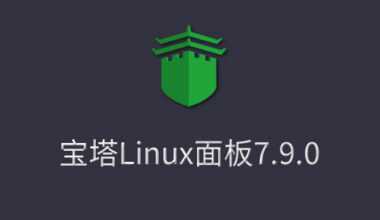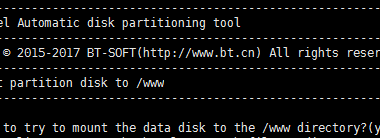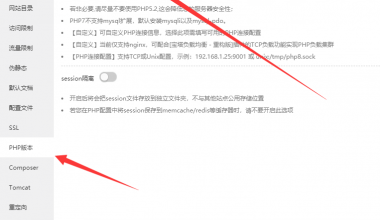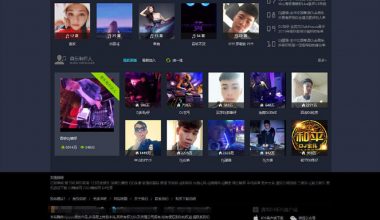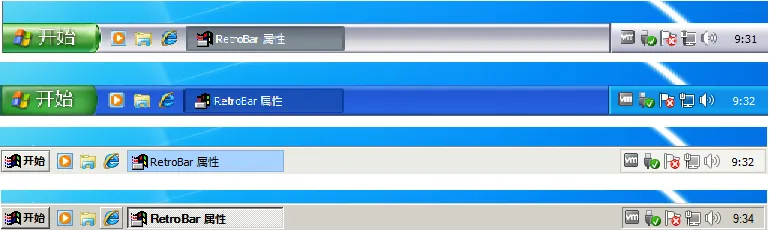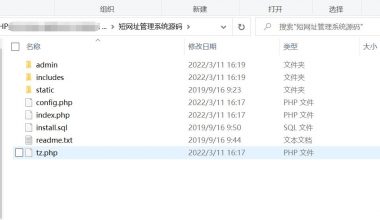操作下面的步骤的前提条件是你的服务器和你的资料都要备份
请不要把自己的数据不当回事
磁盘快照,数据备份搞起
请看完再动手操作吧!
1.打开阿里云官网。
2.选择自己的服务器,找到磁盘管理,点击扩容。
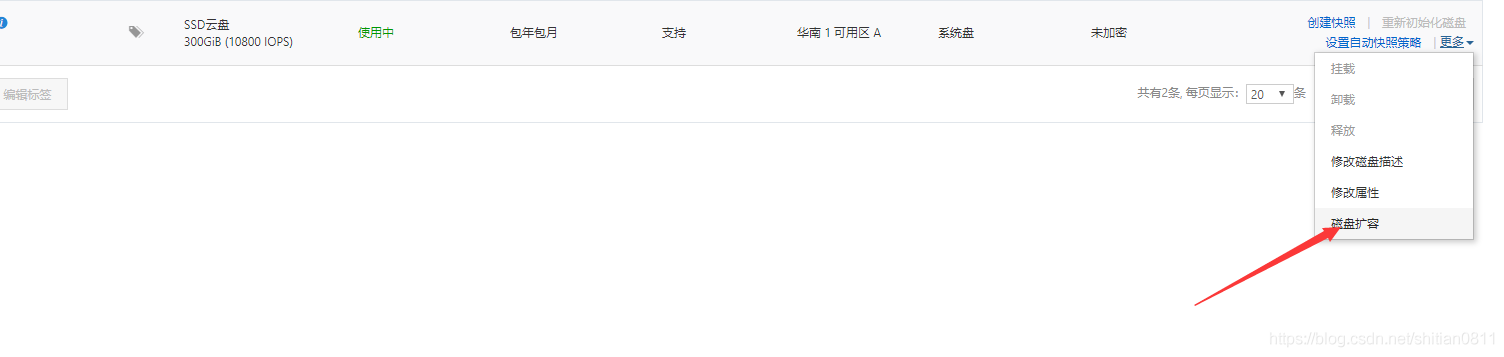
3.这里我们选择在线扩容(目的是不用关服务器,不影响正常运行)!
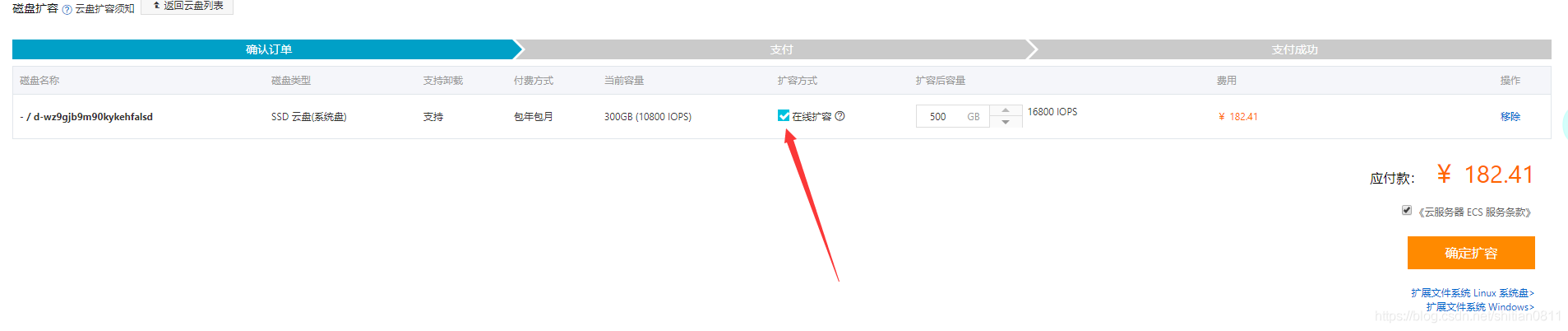
4.付完款,我们等待五分钟,等待系统分配好磁盘。
!—————————————————————————————–!
5.我们回到磁盘管理,然后看系统盘有没有扩容,如果扩容了!我们就用putty或者Finalshell工具登陆服务器!开始更新到宝塔面板上。
6.首先我们先安装阿里云提供的扩容插件!(根据自己的系统来选择)
CentOS 7、Aliyun Linux:
yum install cloud-utils-growpartyum install xfsprogs
如果是你是CentOS 6的话!请执行继续下yum install -y dracut-modules-growroot
Ubuntu 14、Ubuntu 16、Ubuntu 18、Debian 9:
apt install cloud-guest-utilsapt install xfsprogs
7.执行以上命令后,我们使用fdisk -l查看磁盘是否扩容了!
fdisk -l
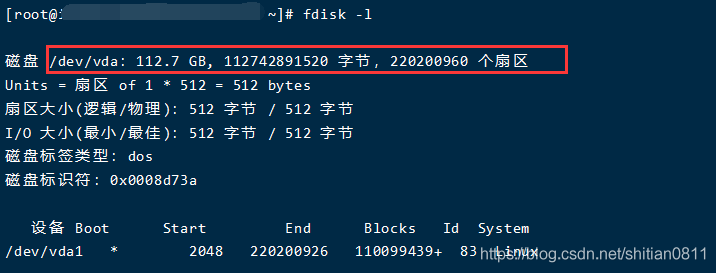
8./dev/vda如果显示的大小没问题,我们就往下继续执行growpart /dev/vda 1
growpart /dev/vda 1

如果返回不是上图所示,是下面的代码的话,就需要执行下LANG=en_US.UTF-8
unexpected output in sfdisk –version [sfdisk,来自 util-linux 2.23.2]

LANG=en_US.UTF-8
9.然后再执行resize2fs /dev/vda1
resize2fs /dev/vda1
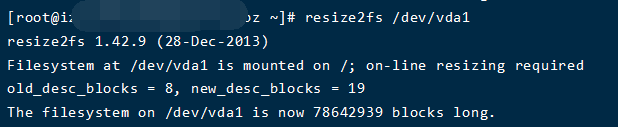
10.然后我再用df -h查看下是否扩容成功。
df -h
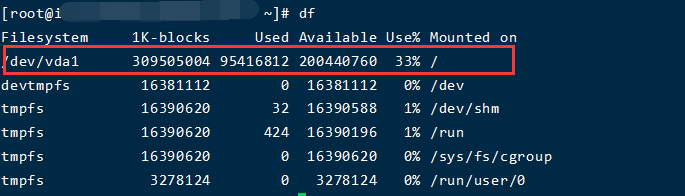
11.登陆宝塔面板,查看是否显示正常!
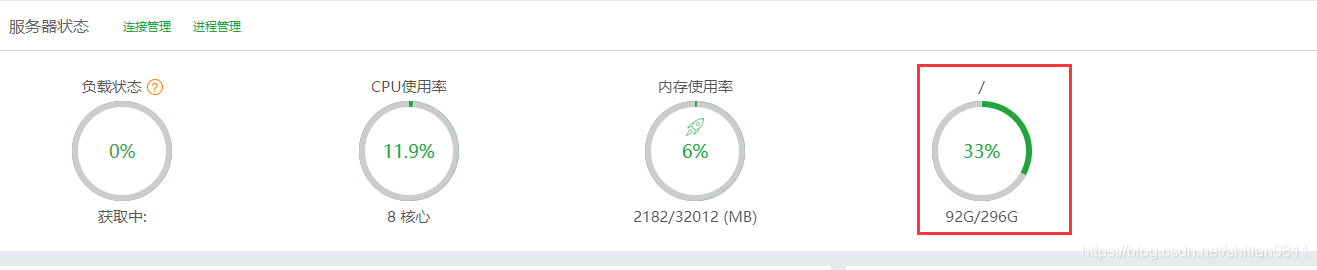
12.成功!
 宝塔安装
宝塔安装